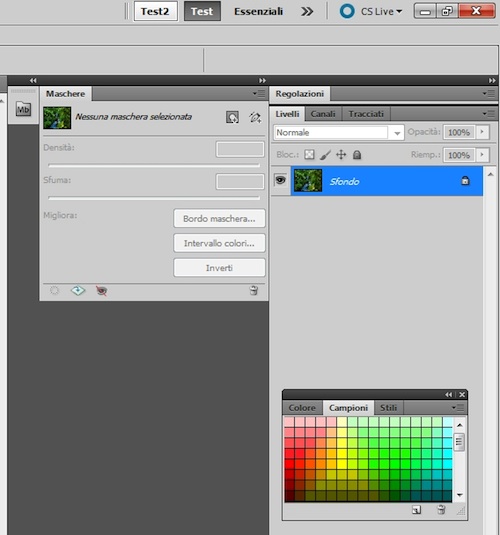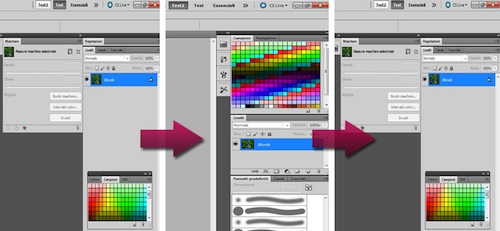Nella lezione precedente abbiamo scoperto le Aree di lavoro, le loro configurazioni di default e la gestione di workspace personalizzati. Photoshop CS5, tuttavia, prevede anche altre innovazioni per questi tool: stiamo parlando delle Aree di lavoro dinamiche, chiamate anche Live Workspaces. Grazie alle aree di lavoro dinamiche, sarà possibile organizzare la propria interfaccia come si desidera, senza la necessità di salvare, di volta in volta, i cambiamenti effettuati. Photoshop CS5 provvederà, infatti, al salvataggio automatico della GUI, in modo che ad ogni cambio di sessione o all'apertura del programma si potrà ritrovare il proprio spazio di lavoro esattamente come lasciato nelle precedenti attività.
Funzionamento delle aree di lavoro dinamiche
Abbiamo già visto nell'ultimo tutorial come realizzare delle aree di lavoro personalizzate. Per capire il funzionamento dei Live Workspaces, a fianco dell'area Test (Figura 1), ne creeremo una nuova, chiamata Test 2 (Figura 2).
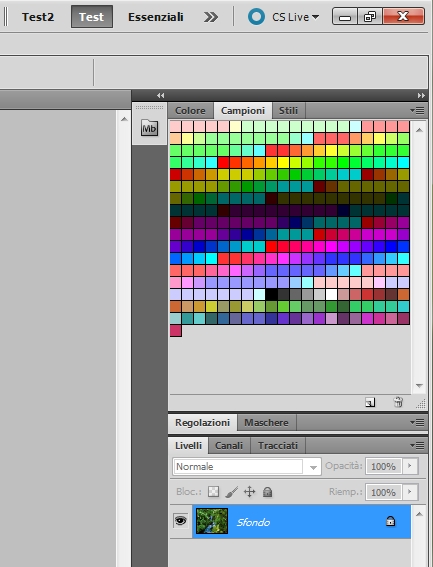
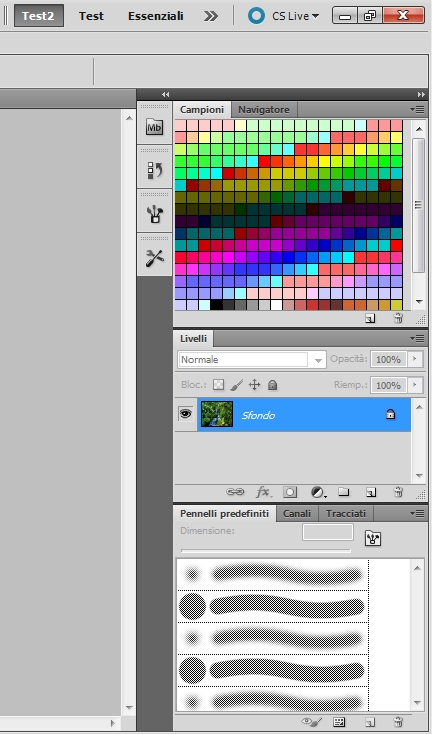
Procediamo, perciò, nel modificare una delle due aree secondo le nostre esigenze: per il nostro esempio, abbiamo espanso il pannello delle Maschere e dei Campioni del workspace Test (Figura 3), ma ai fini di questa lezione vi basterà effettuare una modifica a piacimento. È importante, però, che avvenga un cambiamento rispetto alla configurazione precedentemente salvata: solo in questo modo potremo cogliere l'utilità delle Aree di lavoro dinamiche.
Come già accennato, le Aree dinamiche permettono di spostarsi tra molteplici workspace e sessioni di lavoro, senza la necessità di salvare l'aspetto della propria interfaccia. In altre parole, Photoshop CS5 memorizza esattamente la dislocazione delle finestre così come l'avete pensata, in modo che quest'ultime siano ugualmente disponibili in future attività. Proviamo, perciò, a passare dall'area Test, ovvero quella modificata nello step precedente, all'area Test 2, per poi ritornare nuovamente al primo di questi due workspace (Figura 4). Come noterete dall'immagine, pur non avendo salvato le nuove impostazioni di Test, al cambio di area di lavoro non è avvenuta nessuna perdita della nostra configurazione. Lo stesso si può riscontrare nel passaggio da una sessione all'altra e, ovviamente, anche al successivo riavvio del software.
Dall'esempio riportato, è evidente l'utilità di uno strumento come Live Workspaces: con Photoshop CS5 è il software ad adattarsi alle esigenze dell'utente, e non viceversa. In qualsiasi momento potremo malleare la GUI a nostro piacimento, senza l'onere di dover settare chissà quale difficile impostazione o ricordarsi di salvare la propria area di lavoro. Le Aree dinamiche, inoltre, consentono di affiancare interfacce diverse, in modo che il passaggio da una all'altra sia completamente indolore. E se volessimo tornare all'impostazione originaria, cancellando eventuali nuove modalità della GUI o errori di disposizione? Photoshop CS5 risponde anche a questa esigenza: dal menu Finestra, scegliamo Area di lavoro e poi Ripristina (Figura 5). In questo modo, ritorneremo all'area di lavoro così come era stata pensata alla sua creazione.
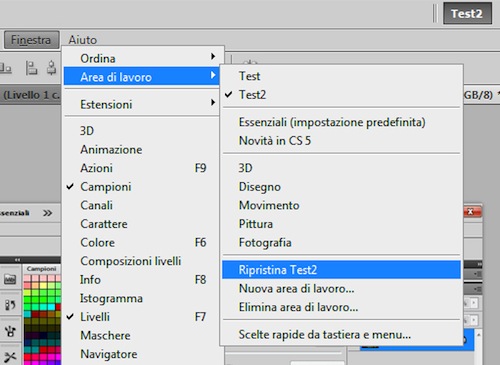
Conclusioni
Grazie alle Aree di lavoro dinamiche, la nuova versione di Photoshop garantisce un'estrema versatilità d'uso e di personalizzazione dell'interfaccia utente. Sarà, infatti, possibile passare da un'area all'altra senza verificare alcuna perdita di informazioni sulla collocazione di finestre e pannelli, nonostante l'assenza del salvataggio manuale. In ogni momento, inoltre, sarà possibile ripristinare il workspace così come l'avevamo lasciato in fase di creazione, in modo da eliminare eventuali configurazioni diventate obsolete o scomode da usare. Le Aree di lavoro dinamiche, perciò, dimostrano ancora una volta l'attenzione di Photoshop CS5 per la semplificazione dei compiti dell'utilizzatore, il quale non dovrà troppo preoccuparsi di salvare frequentemente le proprie modifiche o i progressi fatti in termini di GUI.